Wondershare PDFelement
¿Qué son el encabezado y el pie de página?
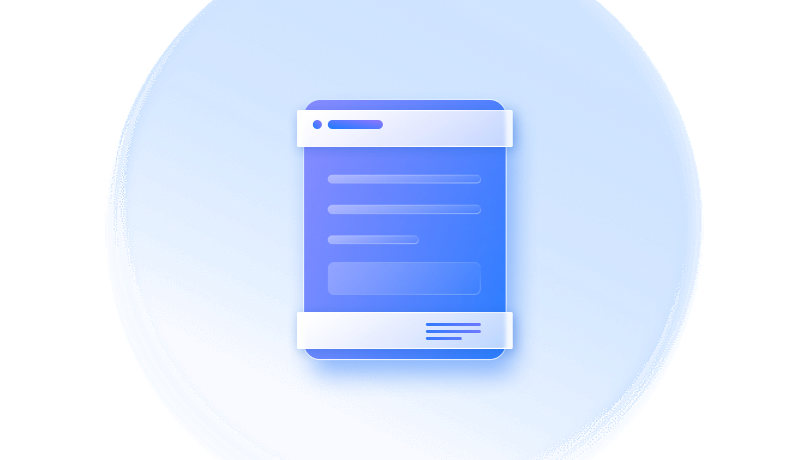
Conocimientos de encabezado y pie de página.
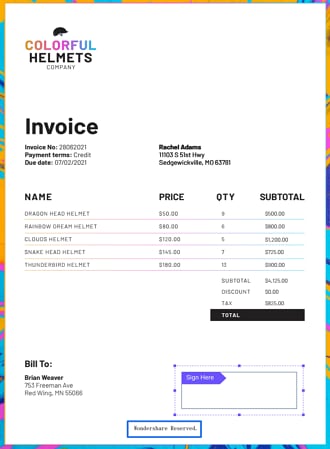
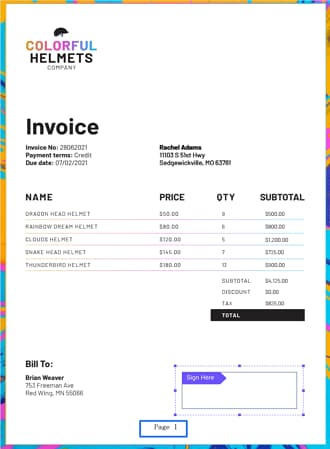
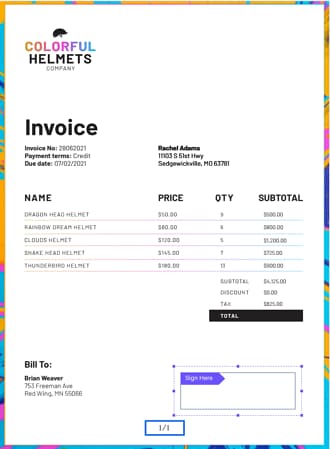
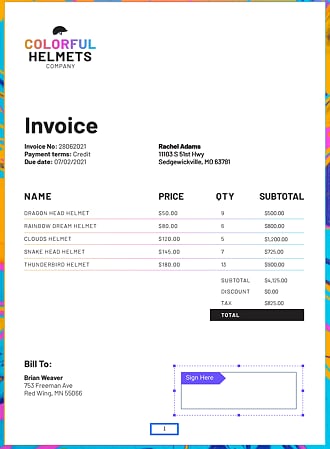
¿Cómo crear un encabezado y un pie de página en un PDF?
Añadir encabezado y pie de página a un archivo PDF es fácil con Wondershare PDFelement.
Preguntas frecuentes sobre los encabezados y los pies de página.
-
01. ¿Cómo se añaden encabezados y pies de página en un PDF?
Puedes seguir los pasos que se indican a continuación para añadir encabezados y pies de página en PDF fácilmente mediante PDFelement :
1. Abre el archivo PDF en PDFelement.
2. Haz clic en la pestaña "Editar" del menú superior.
3. Haz clic en la opción "Encabezado y pie de página" de la barra de herramientas.
4. Selecciona la opción "Añadir encabezado y pie de página" para añadir un nuevo encabezado o pie de página.
5. Elige el tipo de encabezado o pie de página que quieres añadir, como números de página, fecha o texto personalizado.
6. Personaliza el encabezado o el pie de página ajustando la fuente, el tamaño y la posición.
7. Haz clic en el botón "Aceptar" para guardar los cambios.
8. Previsualiza el archivo PDF para asegurarte de que el encabezado y el pie de página se han añadido correctamente.
9. Guarda el archivo PDF con el nuevo encabezado y pie de página.
-
02. ¿Cómo se añaden encabezados y pies de página en Word?
Para añadir un encabezado o pie de página en Word, sigue estos pasos:
1. Ve a la pestaña Insertar de la cinta de opciones.
2. Haz clic en el botón Encabezado o Pie de página, dependiendo de lo que quieras añadir.
3. Elige un encabezado o pie de página prediseñado de la lista, o selecciona Editar encabezado o Editar pie de página para crear el tuyo propio.
4. En la sección de encabezado o pie de página, puedes añadir texto, imágenes, números de página y otros elementos que desees.
5. Cuando hayas terminado, haz clic en Cerrar encabezado y pie de página en la pestaña Diseño para volver al documento principal.
-
03. ¿Cómo se inserta un encabezado en Excel?
Para insertar un encabezado en Excel, sigue estos pasos:
1. Haz clic en la pestaña "Insertar" de la cinta de opciones situada en la parte superior de la ventana de Excel.
2. Haz clic en el botón "Encabezado y pie de página" del grupo "Texto".
3. Se abrirá la pestaña "Herramientas de encabezado y pie de página" en la cinta de opciones.
4. Haz clic en el botón "Encabezado" del grupo "Encabezado y pie de página".
5. Se abrirá la sección de encabezado de la hoja de cálculo.
6. Escribe el texto que quieres que aparezca en el encabezado.
7. Para personalizar el encabezado, utiliza las opciones de la pestaña "Herramientas de encabezado y pie de página", como el estilo de fuente, el tamaño y la alineación.
8. Cuando hayas terminado, haz clic en la hoja de cálculo para cerrar la sección de encabezados.
-
04. ¿Cómo añado encabezado y pie de página en PowerPoint?
Para añadir un encabezado y un pie de página en PowerPoint, sigue estos pasos:
1. Abre la presentación de PowerPoint a la que quieras añadir un encabezado y un pie de página.
2. Haz clic en la pestaña Insertar de la cinta de opciones.
3. Haz clic en el botón Encabezado y pie de página del grupo Texto.
4. En el cuadro de diálogo Encabezado y pie de página, selecciona las opciones que quieras incluir en el encabezado y en el pie de página, como la fecha, el número de diapositiva o el texto del pie de página.
5. Haz clic en el botón Aplicar para añadir el encabezado y el pie de página a la diapositiva actual o haz clic en el botón Aplicar a todas para añadir el encabezado y el pie de página a todas las diapositivas de la presentación.
-
05. ¿Cómo añado encabezado y pie de página en google docs?
Para añadir un encabezado o pie de página en Google Docs, sigue estos pasos:
1. Abre el documento de Google Docs en el que quieras añadir un encabezado o pie de página.
2. Haz clic en la pestaña "Insertar" del menú superior.
3. Selecciona "Encabezado y número de página" o "Pie y número de página" en el menú desplegable.
4. Elige una plantilla prediseñada de encabezado o pie de página, o haz clic en "Editar encabezado" o "Editar pie de página" para crear la tuya propia.
5. Personaliza el encabezado o el pie de página añadiendo texto, imágenes u otros elementos.
6. Haz clic en "Cerrar encabezado y pie de página" cuando hayas terminado.
Herramientas PDF fáciles de usar para que
todo el mundo pueda utilizarlas en cualquier momento y
lugar.
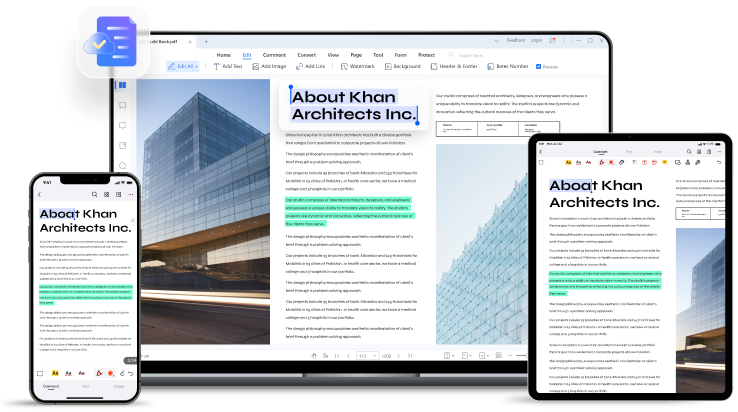




Soluciones de PDF inteligentes, simplificadas por IA








